Win7旗舰版作为微软经典的操作系统版本,因其稳定性和丰富的功能深受用户喜爱。然而,开机密码忘记无疑成为许多用户遇到的一大难题。尤其在国内,许多用户通过密码保护账户信息,若忘记密码,可能会影响工作和学习进度。本文将详细介绍在Win7旗舰版中,F8无效情况下如何解决开机密码忘记的问题,帮助用户快速恢复正常使用。
一、为什么F8无效?
在Windows系统中,按F8键可以进入高级启动选项,如安全模式、带命令提示符的安全模式等,用户常借此机会进行密码重置或系统修复。然而,部分电脑由于硬件兼容性、主板设置或者系统文件损坏,F8键没有响应,导致无法进入安全模式,这让密码重置变得更加困难。
此外,Windows 7旗舰版有时可能启用了快速启动功能,也会导致F8键不灵敏。因此,当F8无法使用时,必须借助其他方法重置或绕过密码。
二、Win7旗舰版开机密码忘了,F8无效时的解决方法
针对F8无效的情况,以下几种方式可以尝试,既适用于技术小白,也适合有一定电脑基础的用户:
1. 使用Windows 7安装光盘或U盘进行密码重置
- 准备一张Windows 7安装光盘或制作一个Windows 7启动U盘(可以使用国内常用软件如“老毛桃”、“大白菜”等制作)。
- 插入光盘或插入U盘,重启电脑,进入BIOS设置,将启动顺序调整为光盘或U盘优先。
- 从光盘或U盘启动,进入Windows安装界面后,选择“修复计算机”,进入“系统恢复选项”。
- 打开命令提示符窗口,输入命令替换“粘滞键”功能执行文件:
copy c:\windows\system32\sethc.exe c:\
copy /y c:\windows\system32\cmd.exe c:\windows\system32\sethc.exe
- 重启电脑,正常启动到登录界面,快速连续按5次Shift键,弹出命令提示符窗口。
- 通过命令行输入命令修改密码,例如:
net user 用户名 新密码
- 关闭命令提示符,使用新密码登录系统。
- 登录成功后,别忘了还原“sethc.exe”:同样进入命令提示符,执行
copy /y c:\sethc.exe c:\windows\system32\sethc.exe
2. 使用第三方密码重置工具
国内市场上存在一些比较成熟的Windows密码重置工具,如“超级密码钥匙”、“Windows密码重置工具”等。这些工具支持制作启动盘,通过启动进入专门的密码重置界面,操作简单,一步步按照提示完成即可。使用时注意选择正规渠道下载,避免安全风险。
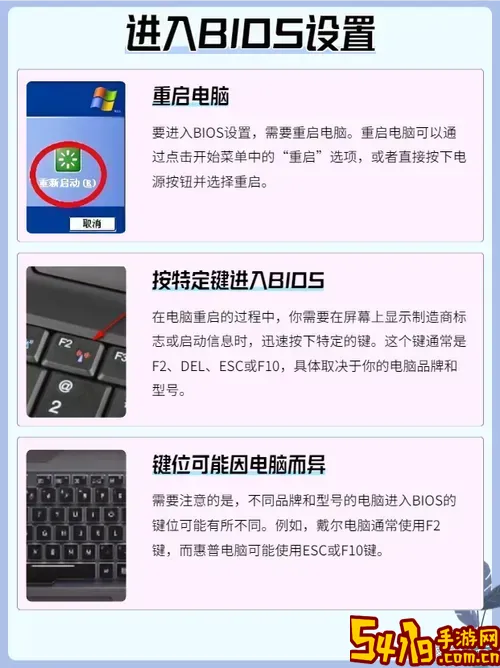
3. 利用另一管理员账户重置密码
如果电脑中存在多个账户,且另外一个账户有管理员权限,可以直接登录该账户,进入“控制面板”→“用户账户”,选择需要重置密码的用户,进行密码更改。
三、防止再一次忘记密码的建议
1. 使用密码管理软件,国内有“360安全密码管理器”等,既安全又方便管理各类账户密码。
2. 设置密码提示,方便回想。
3. 使用Microsoft账户登录Windows 7(需连接网络),密码可以通过微软官方网站找回。
4. 定期备份重要数据,以防出现无法登录导致数据丢失。
5. 写下密码或提示,存放在安全的地方,比如随身携带的笔记本或手机备忘应用。
四、总结
Win7旗舰版开机密码忘记确实是困扰用户的问题,尤其当传统的F8键进入安全模式无效时,解决方案稍显复杂。但通过使用Windows安装光盘启动命令行替换“粘滞键”、利用第三方密码重置工具,或者通过其他管理员账户,都可以有效解决密码遗忘问题。建议用户平时通过密码管理和备份措施,减少密码遗忘带来的不便。掌握以上方法后,即使遇到F8无效,也能从容应对Win7旗舰版的密码困境,保证电脑正常使用。